|
YSALINE
 Ringrazio Noisette per avermi permesso di tradurre i suoi tutorial.
Ringrazio Noisette per avermi permesso di tradurre i suoi tutorial.

qui puoi trovare qualche risposta ai tuoi dubbi.
Se l'argomento che ti interessa non è presente, ti prego di segnalarmelo.
Questo tutorial è stato creato con PSP X2, ma può essere eseguito anche con le altre versioni di PSP.
Per tradurlo, ho usato PSP X.
Il materiale viene da vari gruppi di condivisione. Il copyright appartiene ai rispettivi autori.
Grazie ai creatori dei tubes che mettono a disposizione il loro lavoro in vari gruppi di condivisione.
Occorrente:
Materiale qui
Il tube utilizzato è di Karine .
Rispetta il lavoro degli autori, non cambiare il nome del file e non cancellare il watermark.
E' vietato condividere il materiale in un gruppo o offrirlo nella rete (siti, blog...). La loro utilizzazione nei tutorial deve essere autorizzata dagli autori.
Filtri:
in caso di dubbi, consulta la mia sezione filtri qui
Graphics Plus - Cross Shadow qui
Penta.com - Jeans qui
Filters Unlimited 2.0 qui
Filter Factory Gallery A qui
I filtri Factory Gallery per essere usati devono prima essere convertiti. Come fare vedi qui
Si usano importandoli in Filters Unlimited (come fare vedi qui) ma possono funzionare anche da soli.
A volte, però, in questi e negli altri filtri che supportano l'impostazione in Unlimited i risultati possono essere diversi, ma non è possibile stabilire una codifica, perchè queste differenze dipendono da fattori diversi: ce ne possiamo accorgere soltanto usandoli - come sarà dimostrato in questo tutorial

Non dimenticare che puoi duplicare i tubes (maiuscola+D) chiudere gli originali e lavorare sulle copie.
Apri il font e minimizzalo. Lo troverai nella lista dei font disponibili quando ti servirà.
Metti le selezioni nella cartella Selezioni.
Metti il pennello nella cartella Pennelli (attenzione, il pennello è composto da due files che non devono essere separati: vedi gli appunti sui pennelli qui).
Apri la maschera in PSP e minimizzala con il resto del materiale.
*****
Per il tutorial sono stati usati questi colori:
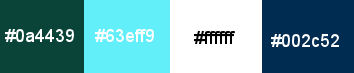
Se vuoi usare altri colori, non esitare a cambiare le modalità di miscelatura e l'opacità dei livelli.
Imposta il colore di primo piano con #63eff9,
e il colore di sfondo con #0a4439.
Passa il colore di primo piano a Gradiente Radiale, con i seguenti settaggi.
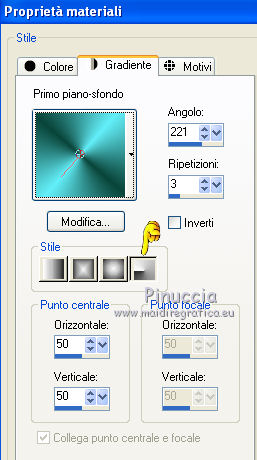
2. Apri una nuova immagine trasparente 900 x 600 pixels,
2. Riempi  l'immagine trasparente con il gradiente. l'immagine trasparente con il gradiente.
4. Effetti>Plugins>Penta.com - Jeans, con i settaggi standard.
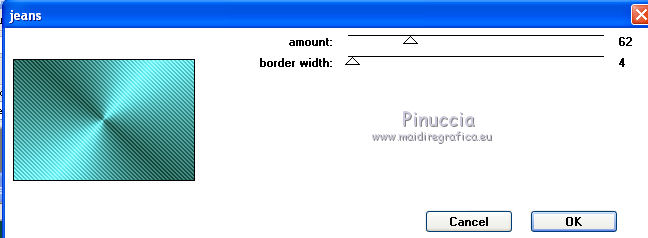
5. Effetti>Plugins>Graphics Plus - Cross shadow.
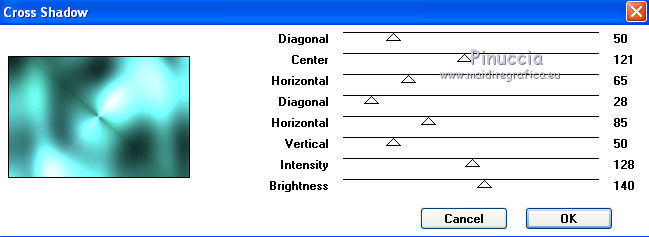
6. Effetti>Plugins>Filters Factory Gallery A - Zoom Out.
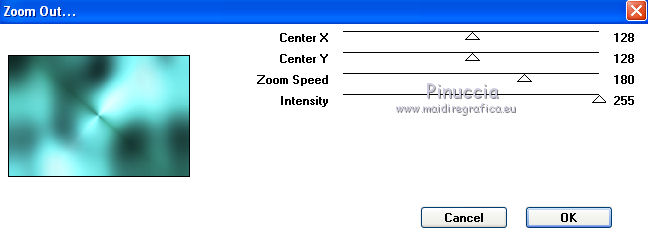
in questo caso, l'uso del filtro non cambia anche se importato in Filters Unlimited.
In alto, il risultato da solo; in basso importando il filtro in Unlimited.
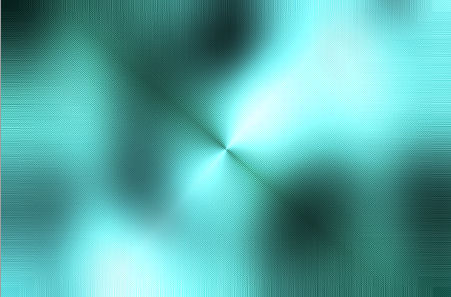
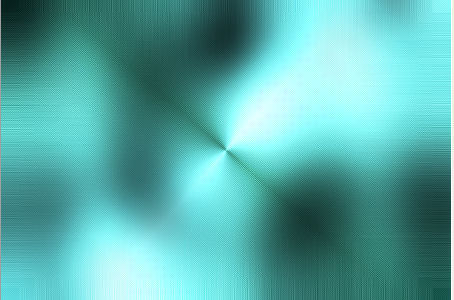
7. Apri l'immagine 0115.png e vai a Modifica>Copia.
Torna al tuo lavoro e vai a Modifica>Incolla come nuovo livello.
8. Effetti>Effetti di immagine>Scostamento.

9. Livelli>Duplica.
Immagine>Ridimensiona, al 60%, tutti i livelli non selezionato.
10. Immagine>Rifletti.
immagine>Capovolgi.
11. Sposta  l'immagine in basso a destra. l'immagine in basso a destra.

12. Livelli>Unisci>Unisci giù.
13. Effetti>Effetti 3D>Sfalsa ombra, con il colore nero.

14. Abbassa l'opacità di questo livello al 71%.
15. Livelli>Nuovo livello raster - Raster 3.
Selezione>Carica/Salva selezione>Carica selezione da disco.
Cerca e carica la selezione selnoisette305.
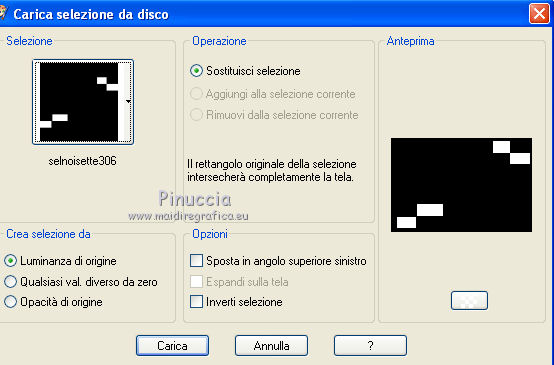
16. Apri l'immagine 317250.jpg e vai a Modifica>Copia.
17. Torna al tuo lavoro e vai a Modifica>Incolla nella selezione.
18. Selezione>Modifica>Seleziona bordature selezione.

19. Imposta la modalità di corrispondenza dello strumento Riempimento in Nessuno.

e riempi le selezioni con il colore bianco #ffffff.
Selezione>Deseleziona.
20. Livelli>Duplica.
Attiva il livello Raster 3.
Effetti>Plugins>Filters Unlimited - Simple - 4Way Average.
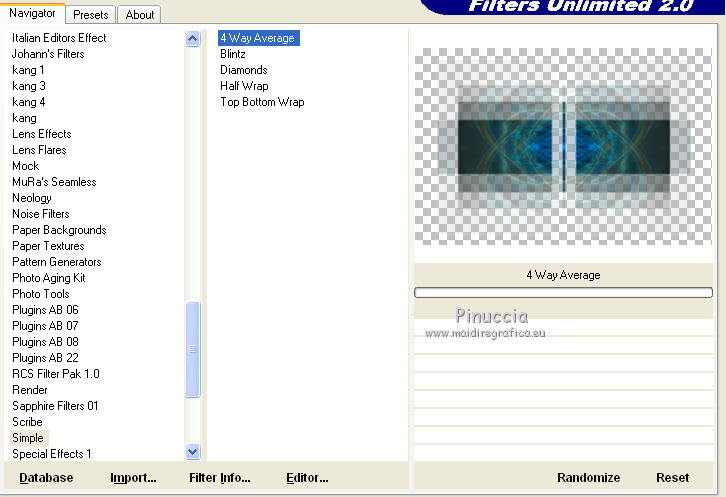
in caso caso il risultato dell'applicazione del filtro è differente:
a sinistra da solo - a destra importato in Unlimited.
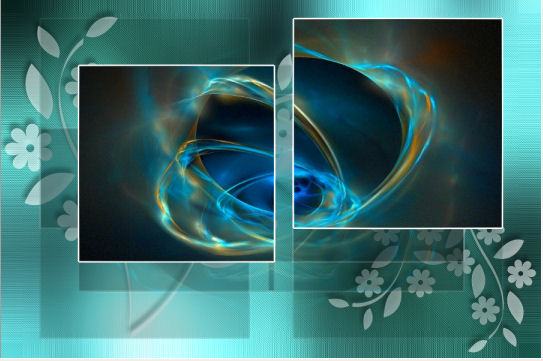

Pertanto, in questo caso è necessario usare il filtro in Unlimited.
21. Effetti>Effetti di bordo>Aumenta di più.
22. Effetti>Effetti 3D>Sfalsa ombra, con il colore nero.

23. Livelli>Disponi>Sposta giù.
24. Attiva il livello di sfondo Raster 1.
Selezione>Carica/Salva selezione>Carica selezione da disco.
Cerca e crica la selezione selnoisette306.
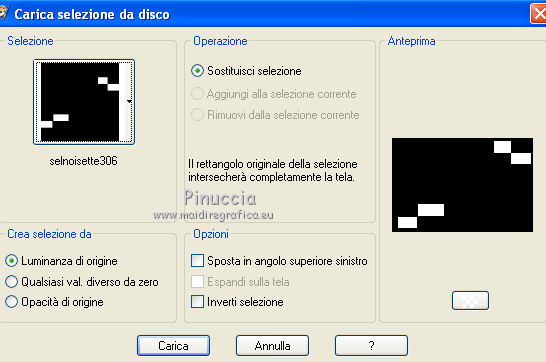
25. Selezione>Innalza selezione a livello.
Selezione>Deseleziona.
26. Effetti>Effetti di distorsione>Onda.

27. Nella paletta dei livelli cambia la modalità di miscelatura di questo livello in Indebolisci.
28. Regola>Sfocatura>Sfocatura da movimento.

29. Livelli>Disponi>Porta in alto.
30. Attiva il livello Copia di Raster 3.
Livelli>Duplica.
31. Effetti>Effetti di immagine>Scostamento.
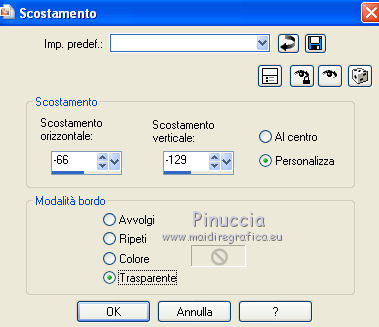
32. Effetti>Plugins>Filters Unlimited - Simple - Top Left Mirror.
in questo caso, il risultato dell'effetto è lo stesso sia con il filtro usato solo, sia importandolo in Unlimited
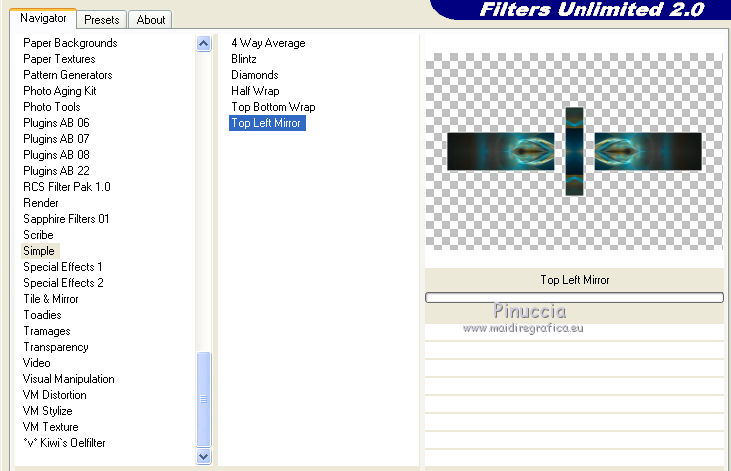
33. Effetti>Effetti di trama>Veneziana.

34. Effetti>Effetti 3D>Sfalsa ombra, con il colore nero.

35. Abbassa l'opacità di questo livello al 78%.
36. Attiva il livello superiore.
Apri l'immagine "noisette doriane" e vai a Modifica>Copia.
Torna al tuo lavoro e vai a Modifica>Incolla come nuovo livello.
Spostalo  in alto a sinistra, come nell'esempio. in alto a sinistra, come nell'esempio.
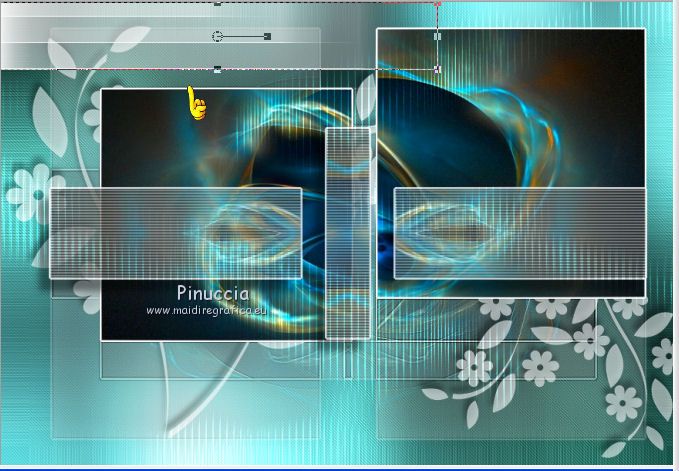
37. Livelli>Duplica.
Immagine>Ruota per gradi - 90 gradi a destra.

38. Effetti>Effetti di immagine>Scostamento.
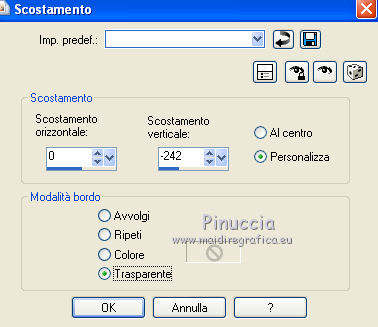
39. Abbassa l'opacità di questo livello al 63%.
40. Livelli>Duplica.
Immagine>Capovolgi.
Sposta  l'immagine in basso a destra. l'immagine in basso a destra.
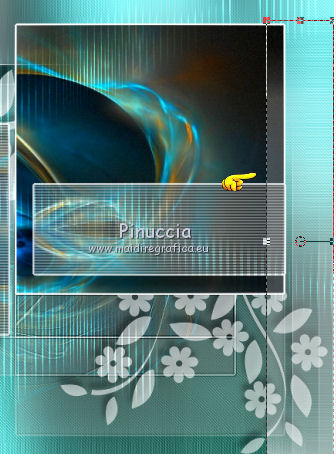
41. Riporta l'opacità di questo livello al 100%.
42. Questa dovrebbe essere la tua paletta dei livelli.
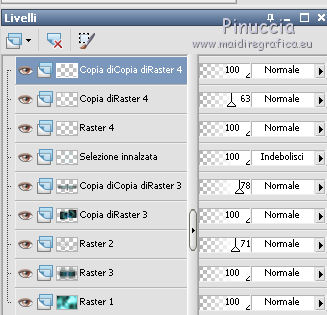
43. Apri "texte.pspimage" e vai a Modifica>Copia.
Torna al tuo lavoro e vai a Modifica>Incolla come nuovo livello - Raster 5.
Spostalo  a sinistra, come nell'esempio. a sinistra, come nell'esempio.

44. Abbassa l'opacità di questo livello al 59%.
45. Livelli>Duplica.
Immagine>Ruota per gradi - 90 gradi a sinistra.

46. Posiziona  questo testo come nell'esempio. questo testo come nell'esempio.

47. Livelli>Nuovo livello raster - Raster 6.
Attiva lo strumento Pennello  , ,
cerca e seleziona il pennello Corel_01_037 - dimensione 100 pixels.

Applicalo a sinistra, cliccando con il tasto sinistro del mouse per usare il colore di primo piano.

Cambia la dimensione a 50 e applicalo due volte a destra come nell'esempio.
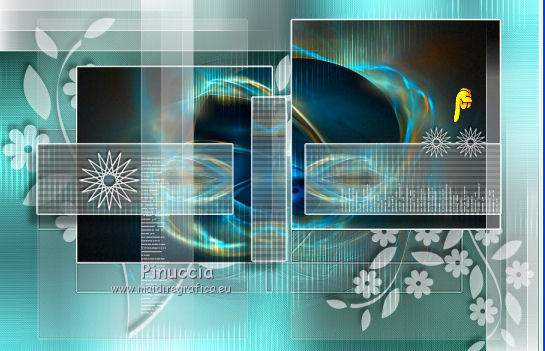
48. Effetti>Effetti 3D>Sfalsa ombra, con il colore nero.

49. Attiva lo strumento Testo  , font Incarnation. , font Incarnation.

50. Scrivi Ysaline e posiziona il testo come nell'esempio.

Livelli>Converti in livello raster.
51. Effetti>Effetti 3D>Sfalsa ombra, con il colore #002c52.

52. Apri il tube Karine_dreams_Pretty_woman_797_NOVEMBRE2009.pspimage e vai a Modifica>Copia.
Torna al tuo lavoro e vai a Modifica>Incolla come nuovo livello - Raster 7.
53. Immagine>Ridimensiona, al 60%, tutti i livelli non selezionato.
54. Posiziona  il tube come nell'esempio. il tube come nell'esempio.

55. Effetti>Effetti 3D>Sfalsa ombra, con il colore nero.

56. Livelli>Unisci>Unisci tutto.
57. Immagine>Aggiungi bordatura, 1 pixel, simmetriche, con il colore #002c52.
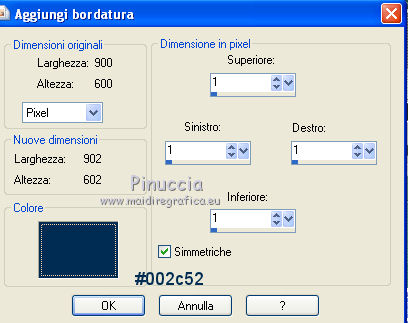
58. Immagine>Aggiungi bordatura, 10 pixels, simmetriche, con il colore #ffffff
Immagine>Aggiungi bordatura, 1 pixel, simmetriche, con il colore #002c52.
Immagine>Aggiungi bordatura, 20 pixels, simmetriche, con il colore #ffffff.
Immagine>Aggiungi bordatura, 1 pixel, simmetriche, con il colore #002c52.
59. Firma il tuo lavoro e salva in formato jpg.
Le vostre versioni. Grazie.

Olimpia

Se hai problemi o dubbi, o trovi un link non funzionante, o anche soltanto per un saluto, scrivimi.
6 Giugno 2011
|

